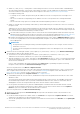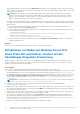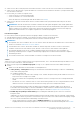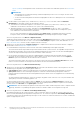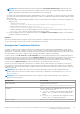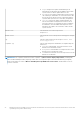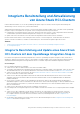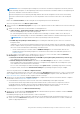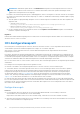Users Guide
Table Of Contents
- Dell EMC OpenManage Integration Version 2.1 mit Microsoft Windows Admin Center Benutzerhandbuch
- Inhaltsverzeichnis
- Overview of OpenManage Integration with Microsoft Windows Admin Center
- Erste Schritte mit OpenManage Integration mit Microsoft Windows Admin Center
- Für Dell EMC OpenManage Integration mit Microsoft Windows Admin Center erforderliche Ports
- Dell EMC PowerEdge-Server verwalten
- Verwalten von Failover-Clustern, Azure Stack HCI- und Windows Server HCI-Clustern
- iDRAC-Details der PowerEdge-Server und Nodes von HCI und Failover-Clustern anzeigen
- Aktualisieren der PowerEdge-Server und -Nodes der Windows Server HCI, Azure Stack HCI und Failover-Cluster mit OpenManage Integration-Erweiterung
- Integrierte Bereitstellung und Aktualisierung von Azure Stack HCI-Clustern
- Clusterfähige Full-Stack-Aktualisierung für Azure Stack HCI-Cluster mithilfe des OpenManage Integration-Snap-In
- CPU-Kerne in Clustern oder einzelnen Nodes verwalten
- Nodes zu vorhandenen Clustern hinzufügen
- Fehlerbehebung und häufig gestellte Fragen
- Identifizieren der Generation Ihres Dell EMC PowerEdge-Servers
- Kontaktaufnahme mit Dell EMC
- Glossar
- Anhang
ANMERKUNG: Während das Update auf der Seite Aktualisieren durchgeführt wird, wird empfohlen, den Browser nicht zu
beenden oder zu schließen. Wenn Sie den Browser schließen oder beenden, können Node-Updates fehlschlagen, und der
Updatestatus wird möglicherweise nicht angezeigt.
Der Update-Job wird im Hintergrund fortgesetzt, unabhängig davon, ob die UI-Sitzung aktiv ist oder nicht. Wenn die UI-Sitzung aktiv
ist, wird der Fortschrittsstatus auf Node-Ebene angezeigt. Sie werden von OMIMSWAC benachrichtigt, sobald der Update-Vorgang
abgeschlossen ist.
● Wenn der Update-Vorgang fehlschlägt, überprüfen Sie zum Troubleshooting die Protokolldateien, die unter dem folgenden Pfad
gespeichert sind.
○ Gateway-System: <Windows
Directory>\ServiceProfiles\NetworkService\AppData\Local\Temp\generated\logs
○ Windows 10 Gateway-System: <Windows installed
drive>\Users\<user_name>\AppData\Local\Temp\generated\logs
● Um den Compliance-Bericht erneut auszuführen, klicken Sie auf Compliance erneut ausführen und geben Sie bei Bedarf die
Details der Compliance-Einstellungen an.
Ergebnisse
Nachdem die Hardwareaktualisierungen abgeschlossen sind, können Sie die Anweisungen im Windows Admin Center weiter befolgen, um
den Azure Stack HCI-Cluster zu erstellen.
HCI-Konfigurationsprofil
Eine Prüfung des HCI-Konfigurationprofils stellt sicher, dass die für einen Azure Stack HCI-Cluster ausgewählten Nodes unterstützt
werden und über symmetrische Hardwarekonfigurationen verfügen, wie von Dell EMC empfohlen.
Azure Stack HCI Cluster funktioniert am besten, wenn die Hardwarekonfigurationen aller ausgewählten Nodes mit Dell EMC
Empfehlungen konform sind.
Die Funktion „Integrierte Bereitstellung und Aktualisierung“ in OMIMSWAC hilft Ihnen bei der Verwaltung des HCI-Konfigurationsprofils
und der Aktualisierung von Nodes bei der Erstellung eines Azure Stack HCI-Clusters mithilfe von AX-Nodes (auf denen das Azure Stack
HCI-Betriebssystem ausgeführt wird) in Windows Admin Center. Die Prüfung des HCI-Konfigurationsprofils führt eine Reihe von Regeln
auf Nodes aus und hilft Ihnen dabei, ihre Hardwarekonfigurationen an Dell EMC Empfehlungen auszurichten.
Bevor Sie einen Azure Stack HCI-Cluster erstellen, stellen Sie sicher, dass Sie alle Prüfungsregeln des HCI-Konfigurationsprofils ausführen
und einhalten.
Die Prüfungen des HCI-Konfigurationsprofils dienen folgenden Zwecken:
● Ermitteln von Hardware- oder Konfigurationsproblemen, bevor ein Azure Stack HCI-Cluster in Produktion geht.
● Sicherstellen, dass der von Ihnen bereitgestellte Azure Stack HCI-Cluster zuverlässig ist und die Cluster-Performance optimal ist.
In diesem Thema werden die Regeln des HCI-Konfigurationsprofils erläutert und Beispiele für unterstützte und nicht unterstützte
Konfigurationen bereitgestellt. Informationen über unterstützte und validierte Komponenten, die für das HCI-Konfigurationsprofil
erforderlich sind, finden Sie in der AS HCI-Supportmatrix. Wenn eine der Prüfungen des HCI-Konfigurationsprofils mit dem Fehler
„Kritisch“ oder „Warnung“ fehlschlägt, überprüfen Sie die Empfehlungen und zeigen Sie Details an, und wenden Sie sich an das Dell
Support-Team, um das Problem zu beheben, bevor Sie mit dem nächsten Schritt fortfahren.
Der kritische Fehlerstatus besagt, dass dieser Aspekt der Node-Konfiguration nicht unterstützt wird. Sie müssen das Problem beheben,
bevor Sie einen symmetrischen Azure Stack HCI-Cluster bereitstellen können. Und die Warnstatus besagen, dass dieser Aspekt der Node-
Konfiguration für die Cluster-Bereitstellung unterstützt werden kann, aber möglicherweise zu einer suboptimalen Cluster-Performance
führt. Daher sollte sie überprüft werden.
Konfigurationsregeln
Prozessor
● Es wird empfohlen, dass sich in allen Nodes Prozessoren desselben Modells befinden. Die Verwendung von Nodes mit
unterschiedlichen Prozessormodellen führt zu einer Warnmeldung.
Beispiel: Wenn ein Node über einen Prozessor des x-Modells verfügt, sollten alle Prozessoren des x-Modells verwenden.
● Alle Nodes müssen die gleiche Anzahl an Prozessorsockeln haben. Die Verwendung von Nodes mit unterschiedlichen Prozessorsockeln
führt zu einem Ausfall des HCI-Konfigurationsprofils.
30
Integrierte Bereitstellung und Aktualisierung von Azure Stack HCI-Clustern